Strokovno znanje o programski in strojni opremi, ki letno pomaga 200 milijonom uporabnikom. Vodil vas bo z nasveti, novostmi in nasveti za nadgradnjo vašega tehnološkega življenja.

To orodje, ki je enostavno za uporabo, omogoča prenos spletne strani v obliki PDF. Nato lahko prilagodite velikost besedila, odstranite slike in izberete velikost strani med črko ali A4.
Če želite odstraniti nekatere dele strani, jih lahko izbrišete. Ta aplikacija Chrome ponuja e-poštno funkcijo za digitalno pošiljanje strani, ki je prav tako prijazna do tiskanja.
Za nekaj tako preprostega, kot je prenos spletne strani v obliki PDF, je tiskanje prijazno & PDF opravilo opravljeno.
⇒ Uporabite Print Friendly & PDF

Če morate PDF stisniti, preden ga pošljete ali delite z drugimi, je to odlično orodje za vas. Če ga želite uporabiti, morate naložiti dokument iz računalnika, ga povleči in spustiti v polje ali uvoziti iz storitve v oblaku.
Ogledate si lahko tudi izvirno velikost in novo velikost dokumenta. Prenesete ga lahko samo s klikom na gumb in preusmerjeni boste na Xodo.
Orodje lahko uporabite tudi za spajanje, razdelitev in zaščito dokumenta.
⇒ Prenesite PDF Compressor
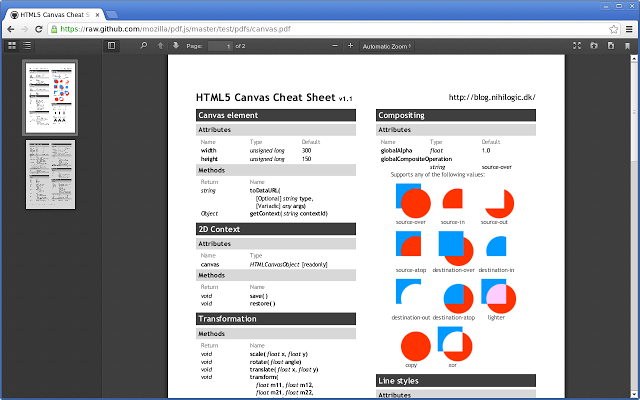
To je priljubljeno orodje za ogled PDF-ja na spletnem mestu, ne da bi ga prenesli. Vnesti morate le URL PDF-ja in prikazal se bo v meniju brskalnika, ne da bi morali uporabljati bralnik.
Če želite tudi datoteko prenesti po branju, lahko to storite tudi vi. Pregledovalnik PDF podpira tudi dokumente Word in Excel, besedilne datoteke in slike, ki si jih lahko ogledate brez potrebe po dodatni programski opremi.
To orodje omogoča tudi nalaganje datoteke iz računalnika OneDrive, Google Drive, Dropbox ali Box.
A priročnost orodja je večinoma takrat, ko morate le pogledati spletno datoteko.
⇒ Prenesite pregledovalnik PDF
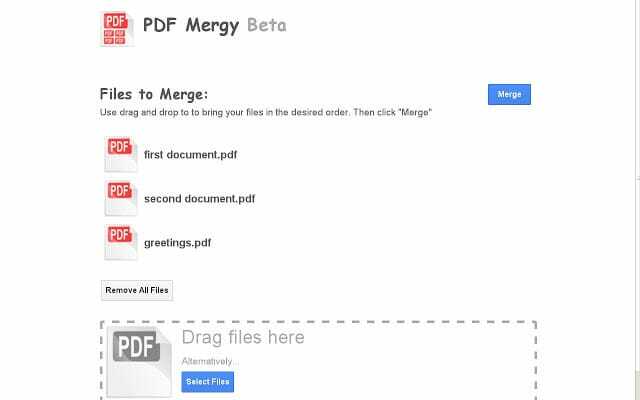
Razširitev omogoča združitev datotek PDF z vmesnikom, ki uporablja preprosto možnost povleci in spusti.
Ta WebApp ponuja enostaven način združevanja datotek, datoteke, ki jih nameravate združiti, pa lahko izberete iz računalnika ali pa jih spustite v aplikacijo z možnostjo povleci in spusti.
Ko razporedite datoteke v želenem vrstnem redu, boste opazili, da bo nastala združena datoteka PDF vse dokumente v vrstnem redu, kot so prikazani na vašem zaslonu.
Ko končate z vsem, morate za začetek postopka združevanja pritisniti merge.
To orodje je še v fazi beta, zato boste pri njegovi uporabi morda odkrili nekaj napak. V tem primeru bi jih morali prijaviti.
⇒ Prenesite PDF Mergy
© Copyright Windows Report 2021. Ni povezan z Microsoftom
![Acrobat: V sistemu Windows 10 je prišlo do notranje napake [rešeno]](/f/aa13ae64d3193d31b9f0b9ec21f969a3.jpg?width=300&height=460)

